Når du har et problem mens du bruker datamaskinen, og du mottar en feilmelding under en krasj, håper du at meldingen peker mot årsaken, og deretter kan den rettes riktig. Dette skjer imidlertid ikke alltid, og meldingen kan være ganske generisk, og løsningen er ikke akkurat en grei affære med et tydelig sted å starte feilsøking.
Dessverre ser det ut til å være mange feil du kan støte på systemet ditt som høres greit ut, men fører til det samme problemet, feilmeldingen er ikke nøyaktig nok til at du kan ta en klar beslutning om hva du skal gjøre videre. For en stund tilbake hadde jeg et problem med datamaskinen min, og etter at noen rare ting skjedde, for eksempel en CD-R som sviktet og datamaskinen begynte å svare veldig treg, bestemte jeg meg for å slå den av og la den ligge en stund. Da jeg startet opp det neste dag, fikk jeg feilmeldingen:
Det oppsto en feil på disklesing. Trykk Ctrl + Alt + Del for å starte på nytt.
BIOS oppdaget imidlertid harddisken helt fint. Etter et uttømmende søk rundt på Internett og fora, var det ingen som hadde den nøyaktige løsningen på dette problemet, og det ser ikke ut til å være en løsning å prøve å foretrekke fremfor andre.

Det som gjør dette enda verre er at det er så mange forskjellige måter å forsøke å fikse denne feilen på, det kan ta flere dager å komme seg gjennom dem alle. Og for å gjøre vondt verre, betyr det at en feil på harddisken faktisk ikke betyr at det er et problem med selve harddisken! Det ser også ut til å være like mange programvareårsaker som maskinvareårsakene.
Nedenfor er noen av de mulige løsningene vi kom over for å fikse “Det oppstod en feil på disklesing. Trykk ctrl + alt + delete for å starte problemet på nytt.
1. Test minnet
Dette er faktisk ikke nevnt så mye på nettet som en løsning på diskleseproblemet, men tro det eller ei, dette var problemet mitt. Jeg brukte et verktøy som heter Memtest86 + og kjørte tester på min RAM, og det var faktisk problemer. Etter å ha eksperimentert mellom forskjellige pinner og RAM-spor, trakk jeg til slutt ut at RAM-sporet 2 var skadet fordi pinnene fungerte fint i de andre sporene.
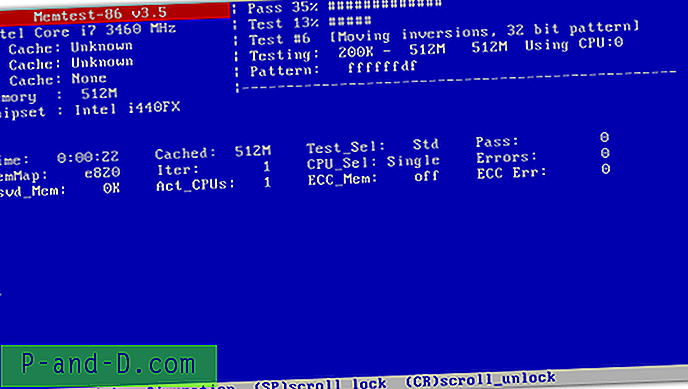
Siden dette er en enkel og ikke destruktiv test, som betyr at du ikke berører harddisken og risikerer ytterligere skade, anbefales det at du prøver dette først. Det høres kanskje merkelig ut, men hukommelsesproblemer kan faktisk være ansvarlige for en lang rekke forskjellige feil på et system der testing av RAM-en din kan være det siste du tenker på.
2. Prøv Drive på en annen maskin
Som vi har sagt, selv om dette problemet høres ut som et enkelt problem på harddisken, har folk på nettet rapportert at de har sporet problemet til defekte skjermkort, modemer, hovedkort og til og med strømforsyninger. Den enkleste måten å utelukke noen av disse er å ta ut harddisken og koble den opp til en annen maskin eller koble den til den samme maskinen via ekstern USB. Hvis du kan starte den opp forbi feilen eller få tilgang til alle filene dine uten problem, vil problemet sannsynligvis være relatert til annen maskinvare på maskinen din.
I dette tilfellet kan det dessverre være vanskelig å prøve og feile å finne det støtende maskinvaren ved å fjerne eller erstatte det du kan, selv om den neste mulige løsningen er ganske enkel.
Mens stasjonen er koblet på en annen metode, anbefales det å kjøre en skanning med noe som HD Tune for å teste for dårlige sektorer. Enten HD Tune finner problemer eller ikke, bør du også kjøre et “ chkdsk drivename: / r ” fra en ledetekst mens du er i stand til eller bruke et bærbart verktøy for å gjøre det for deg.
Det er også lurt å ta en sikkerhetskopi av filene dine eller hele stasjonen mens stasjonen er tilgjengelig.
3. Kontroller / bytt kabler
Selv om jeg ikke har sett SATA-kabler feile (men det kan tydeligvis være), kan defekte IDE-kabler noen ganger føre til problemer som lese- eller skrivefeil på harddisker så vel som optiske brennere. Hvis du har reservekabler, kan du bytte dem, eller koble fra strømkablene, inspisere for skader og deretter koble dem til igjen hvis det er OK. Prøv også forskjellige SATA- eller IDE-porter hvis du kan, fordi det er en mulighet for en skadet port.
Hvis du får feilmelding på disken etter at du har installert en ny stasjon, må du forsikre deg om at harddisken er på hovedkontakten (enden av kabelen), og hvis du kan, kan du stille inn harddiskhopperen til master i stedet for kabelvalg. Prøv også uten en sekundær (slave) enhet koblet til den samme kabelen hvis det er en.
4. Tilbakestill / oppdaterer BIOS
I sjeldne tilfeller kan BIOS settes tilbake til standardverdiene, som kan løse problemet. Du kan vanligvis komme til BIOS ved å trykke Del eller F2 osv. Under oppstart. Det bør være et alternativ å tilbakestille til standardverdier, se etter et alternativ som ligner det på bildet nedenfor. Hvis du ikke klarer det, kan du fjerne BIOS-batteriet i noen minutter for å tilbakestille. Hvis du ikke har tilgang til CMOS fordi den er passordbeskyttet, kan du enkelt tilbakestille den fra Windows ved å bruke CMOS De-Animator.
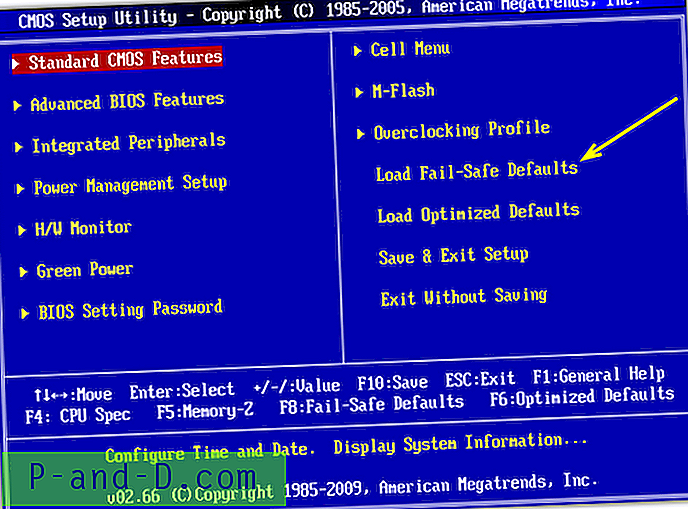
Oppdatering til en nyere BIOS har også blitt rapportert å fungere, spesielt på bærbare datamaskiner.
Vi har flere mulige løsninger på harddiskfeilproblemet på side 2.
1 2Neste › Se alt



